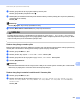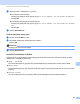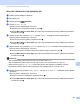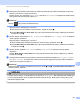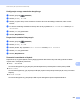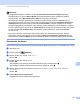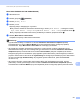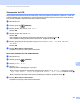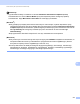Software User's Guide
Table Of Contents
- INSTRUKCJA OPROGRAMOWANIA
- Spis Treści
- Sekcja I: Przyciski urządzenia
- Sekcja II: Windows®
- 2 Drukowanie
- Korzystanie ze sterownika drukarki Brother
- Drukowanie dokumentu
- Druk dwustronny
- Jednoczesne skanowanie, drukowanie i faksowanie
- Ustawienia sterownika drukarki
- Uzyskiwanie dostępu do ustawień sterownika drukarki
- Funkcje w sterowniku drukarki systemu Windows®
- Zakładka podstawowa
- Zakładka Ustawienia Zaawansowane
- Karta Akcesoria
- Wsparcie
- Funkcje sterownika drukarki BR-Script 3(emulacja języka PostScript® 3™)
- Status Monitor
- 3 Skanowanie
- Skanowanie dokumentu za pomocą sterownika TWAIN
- Skanowanie dokumentu za pomocą sterownika WIA (Windows® XP/Windows Vista®/Windows® 7)
- Skanowanie dokumentu za pomocą sterownika WIA (Windows Photo Gallery oraz Faksowanie i skanowanie w systemie Windows)
- Korzystanie z oprogramowania ScanSoft™ PaperPort™ 12SE z funkcją OCR firmy NUANCE™
- Wyświetlanie elementów
- Organizowanie elementów w folderach
- Szybkie łącza do innych aplikacji
- Oprogramowanie ScanSoft™ PaperPort™ 12SE z funkcją OCR umożliwia konwertowanie tekstu zapisanego w formie obrazu na tekst edytowalny
- Import elementów z innych aplikacji
- Eksport elementów do innych aplikacji
- Odinstalowywanie aplikacji ScanSoft™ PaperPort™ 12SE z funkcją OCR
- 4 ControlCenter4
- Wprowadzenie
- Korzystanie z narzędzia ControlCenter4 w trybie domowym
- Karta Skanowanie
- Karta PC-FAX (modele MFC-9460CDN, MFC-9465CDN i MFC-9970CDW)
- Karta Ustawienia urządzenia
- Karta Obsługa
- Korzystanie z narzędzia ControlCenter4 w trybie zaawansowanym
- Karta Skanowanie
- Karta Kopiowanie PC
- Karta PC-FAX (modele MFC-9460CDN, MFC-9465CDN i MFC-9970CDW)
- Karta Ustawienia urządzenia
- Karta Obsługa
- Własna karta
- 5 Zdalna konfiguracja (modele MFC-9460CDN, MFC-9465CDN i MFC-9970CDW)
- 6 Oprogramowanie Brother PC-FAX (modele MFC-9460CDN, MFC-9465CDN i MFC-9970CDW)
- Wysyłanie faksów przy użyciu funkcji PC-FAX
- Książka adresowa
- Odbieranie faksów przy użyciu funkcji PC-FAX
- 7 Ustawienia zapory (dla użytkowników sieci)
- 2 Drukowanie
- Sekcja III: Apple Macintosh
- 8 Drukowanie i wysyłanie faksów
- Funkcje w sterowniku drukarki (Macintosh)
- Druk dwustronny
- Jednoczesne skanowanie, drukowanie i faksowanie
- Usuwanie sterownika drukarki w komputerach Macintosh
- Funkcje sterownika drukarki BR-Script 3(emulacja języka PostScript® 3™)
- Status Monitor
- Wysyłanie faksu (modele MFC-9460CDN, MFC-9465CDN i MFC-9970CDW)
- 9 Skanowanie
- 10 ControlCenter2
- 11 Zdalna konfiguracja
- 8 Drukowanie i wysyłanie faksów
- Sekcja IV: Używanie klawisza skanowania
- 12 Skanowanie (dla użytkowników kabla USB)
- 13 Skanowanie sieciowe
- Przed rozpoczęciem skanowania sieciowego
- Korzystanie z klawisza skanowania w sieci
- Skanowanie do e-mail
- Skanowanie do e-mail (serwer poczty e-mail; modele DCP-9270CDN, MFC-9460CDN, MFC-9465CDN oraz MFC-9970CDW)
- Skanowanie do obrazu
- Skanowanie do OCR
- Skanowanie do pliku
- Skanowanie do serwera FTP
- Skanowanie do sieci
- Konfiguracja nowego domyślnego ustawienia dla opcji Skanowanie do E-mail(Serwer e-mail, modele DCP-9270CDN i MFC-9970CDW)
- Ustawianie nowego domyślnego rozmiaru plików (dla opcji skanowania do serwera FTP i sieci) (Modele DCP-9055CDN, MFC-9460CDN i MFC-9465CDN)
- Indeks
- brother POL
Skanowanie (dla użytkowników kabla USB)
204
12
i Naciśnij przycisk a lub b, aby wybrać żądany rozmiar pliku.
Naciśnij przycisk OK i przejdź do kroku j .
j Nazwa pliku jest ustawiana automatycznie. Możesz utworzyć własną nazwę pliku za pomocą klawiatury
(maksymalnie 64 znaków).
Naciśnij OK.
Informacja
Naciśnij Wyczyść, aby usunąć wprowadzone litery.
k Naciśnij Mono Start lub Kolor Start, aby rozpocząć skanowanie.
UWAGA
Podczas odczytu danych na wyświetlaczu LCD pojawi się SKANOWANIE. NIE WYJMUJ URZĄDZENIA..
NIE odłączaj kabla zasilającego ani nie wyciągaj pamięci USB z urządzenia podczas odczytu danych. Może
dojść od utraty danych lub uszkodzenia pamięci USB.
Zmiana domyślnego rozmiaru pliku 12
Można wybrać własne domyślne ustawienie rozmiaru pliku. Dla skanów wyższej jakości należy wybrać duży
rozmiar pliku. Dla skanów o niższej jakości należy wybrać mniejszy rozmiar pliku.
a Naciśnij przyciski Menu, 1, 8, 2.
b Naciśnij a lub b, aby wybrać 1.KOLOR lub 2.SZARY. Naciśnij OK.
c Naciśnij przycisk a lub b, aby wybrać opcję ŚREDNI, DUŻY i MAŁY. Naciśnij OK.
d Naciśnij Stop/Zakończ.
Informacja
Podczas skanowania dokumentu w trybie czarno-białym nie można wybrać rozmiaru pliku. Czarno-białe
dokumenty są zapisywane w formacie TIFF bez kompresji danych.
Zmiana domyślnych ustawień rozdzielczości i formatu pliku 12
a Naciśnij przyciski Menu, 5, 2, 1.
b Naciśnij przycisk a lub b, aby wybrać opcję KOLOR 100 DPI, KOLOR 200 DPI, KOLOR 300 DPI,
KOLOR 600 DPI, SZARY 100 DPI, SZARY 200 DPI, SZARY 300 DPI, B&W 200 DPI lub B&W
200X100 DPI.
Naciśnij OK.